迅捷思维导图-迅捷思维导图下载 v1.0官方版
时间:2024/4/26作者:未知来源:三度网教程人气:
- 办公软件是指可以进行文字处理、表格制作、幻灯片制作、图形图像处理、简单数据库的处理等方面工作的软件。目前办公软件朝着操作简单化,功能细化等方向发展。办公软件的应用范围很广,大到社会统计,小到会议记录,数字化的办公,离不开办公软件的鼎力协助。另外,政府用的电子政务,税务用的税务系统,企业用的协同办公软件,这些都属于办公软件。
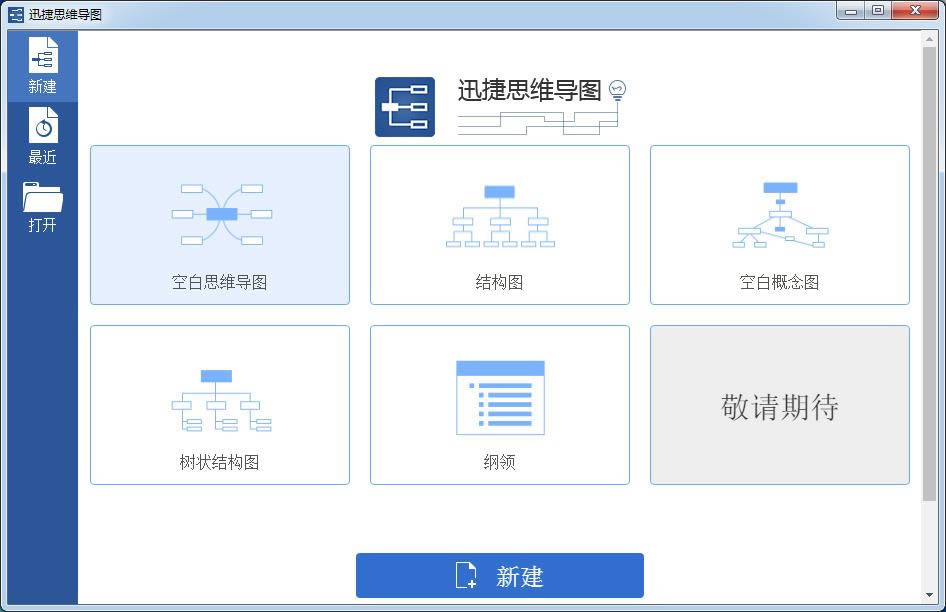
迅捷思维导图是一款简洁直观的思维导图软件,支持绘制各种专业的结构图、概念图、树状结构图等,辅助用户清晰的组织思维,增加了基于幻灯片的演示功能,还支持将思维导图转成PDF,PPT,Word,Excel,图片等多种文件格式。
迅捷思维导图功能
思维导图
创建编辑思维导图,中心发散式结构,自由编辑中心主体及分支内容,容易理清思路。
结构图
创建和管理您的任务,易于重组任务列表,层次结构概览,期限机制等。
概念图
概念图结构灵活,您可在连接线上加上标记,主题之间又可以有多项连接。
树状结构图
树状结构的图表,顶部是中心主题(根部),下面是各个分支(枝叶)。
纲领
从无开始新建纲领,只要一按即能切换至思维导图检视。
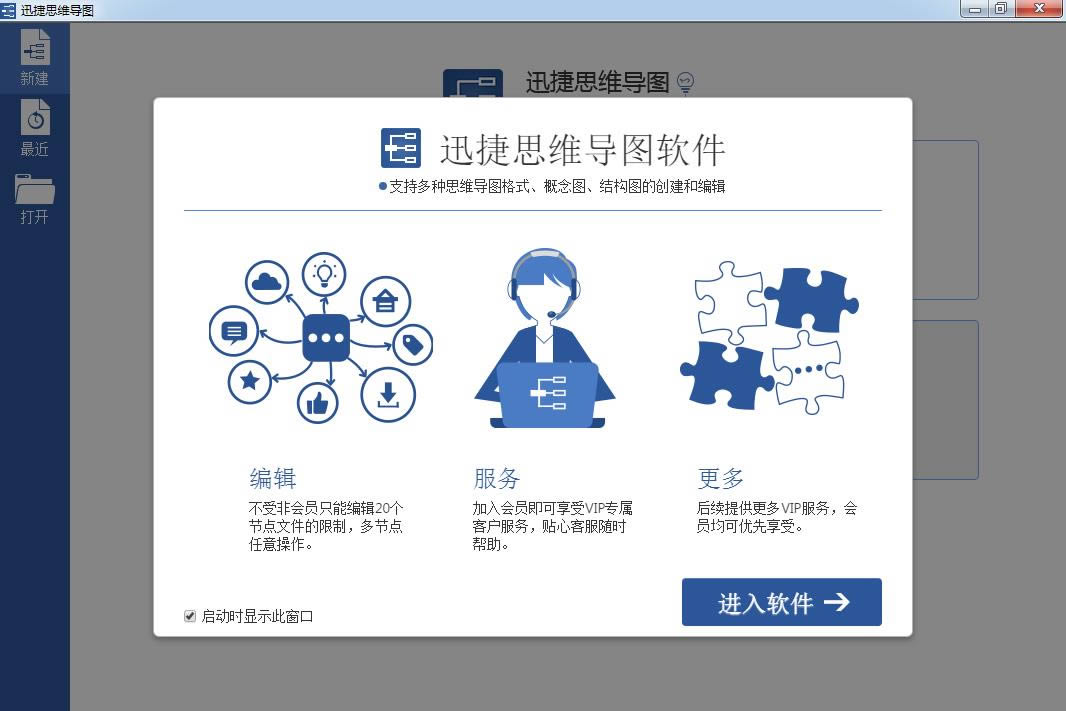
迅捷思维导图特色
简洁的用户界面
迅捷思维导图软件通过直观的用户界面,让用户熟练掌握软件使用方法,容易创建思维导图。
丰富的使用功能
软件除了基本的思维导图绘制功能外,还增加了基于幻灯片的演示功能,文档查看、演示简单。
多彩的主题风格
在迅捷思维导图中,可以直接更换绘制背景,或对主题风格进行更换,创建个性化的导图图表。
详细的笔记功能
在编辑思维导图的过程中捕捉到灵感,即可在任意主题旁添加笔记内容,对主题内容进行详解。
迅捷思维导图安装
1.到本站下载安装迅捷思维导图,打开安装程序,勾选同意此协议,点击自定义安装
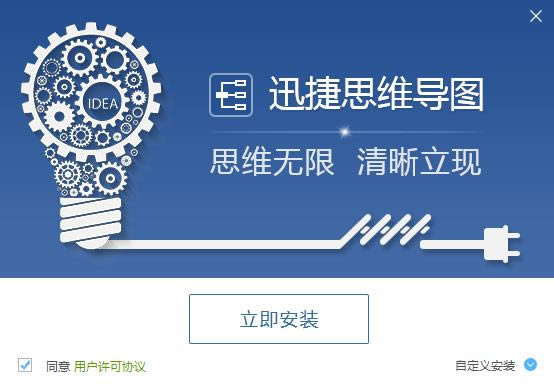
2.点击浏览选择安装位置
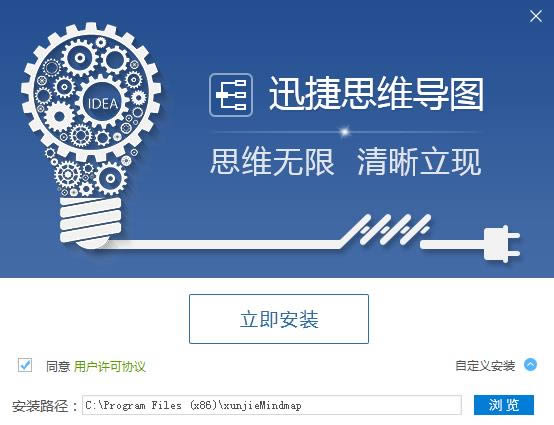
3.稍等片刻
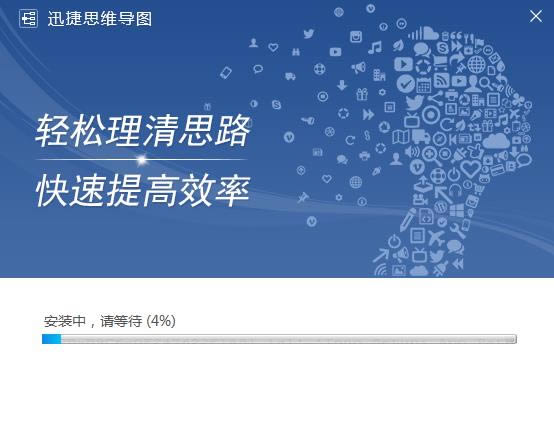
4.安装完成,开始立即体验吧
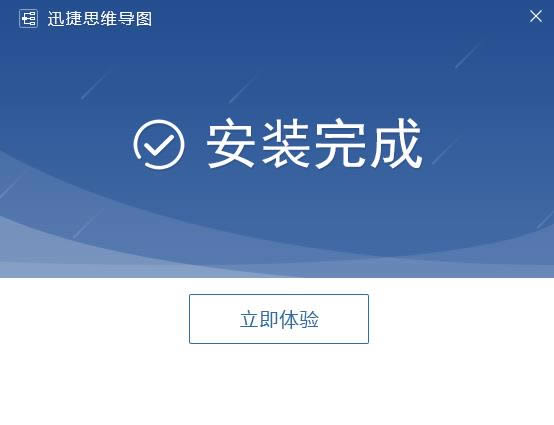
迅捷思维导图使用教程
1.打开迅捷思维导图软件,进入软件首页后任意选择一个图形,点击【新建】进入制作页面;
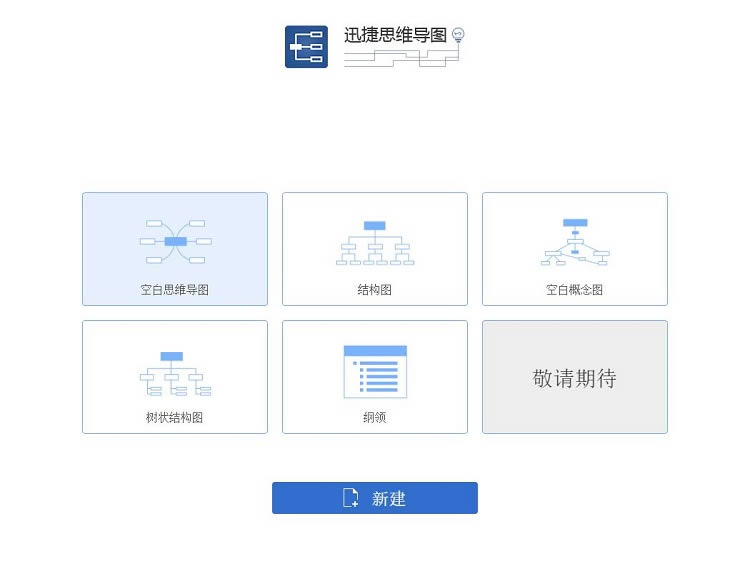
2.进入到制作页面能看到页面的四周有很多的工具栏,这些在画图的过程中都是可以使用的,点击上方栏目中的【插入标题】可以对思维导图进行节点的添加;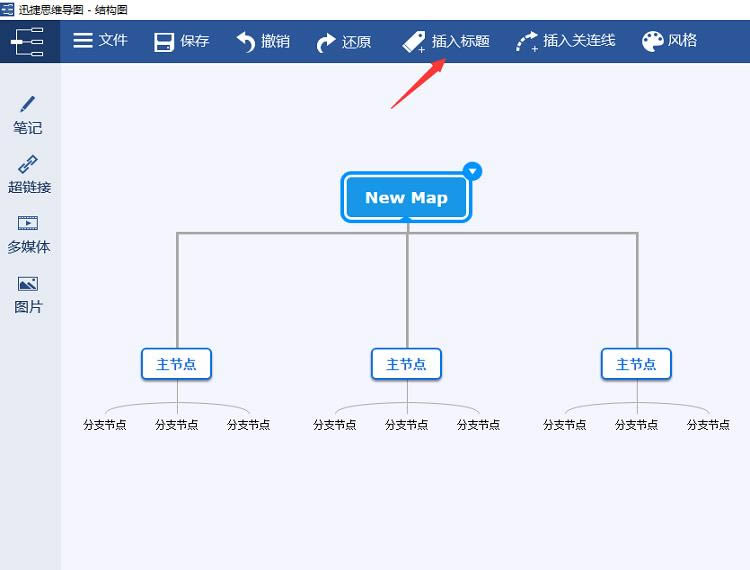
3.新的节点添加之后,我们需要做的就是将内容进行添加,双击文本框即可;点击文本框右上角的倒三角可以对字体、主题、结构、样式及边框进行设置;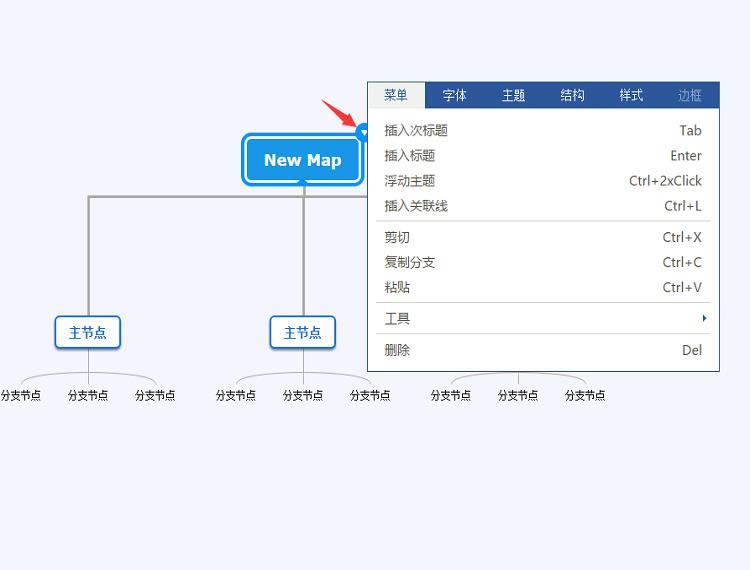
4.在【风格】样式调试界面中,点击选中自己喜欢的样式,制作界面绘制自动进行调节,思维导图里面的内容将不会改变;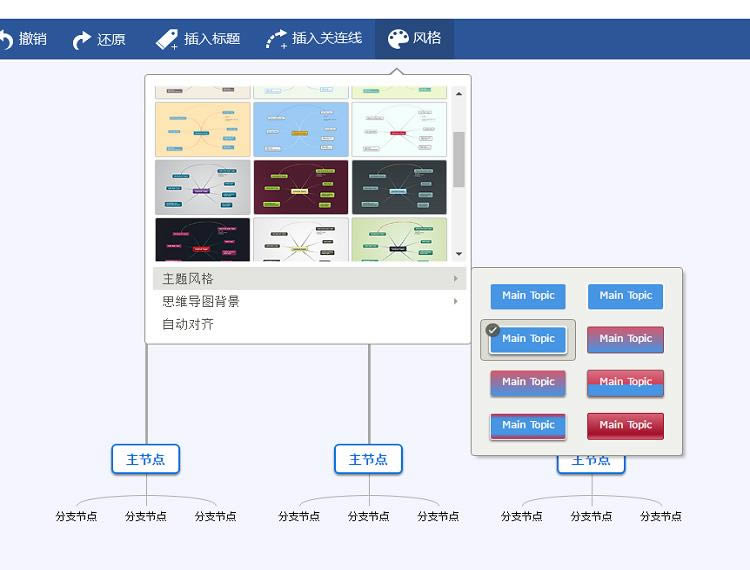
5.在画布的左侧工具栏中可以对导图的某一节点添加多媒体,将需要的多媒体链接填写至指定区域即可;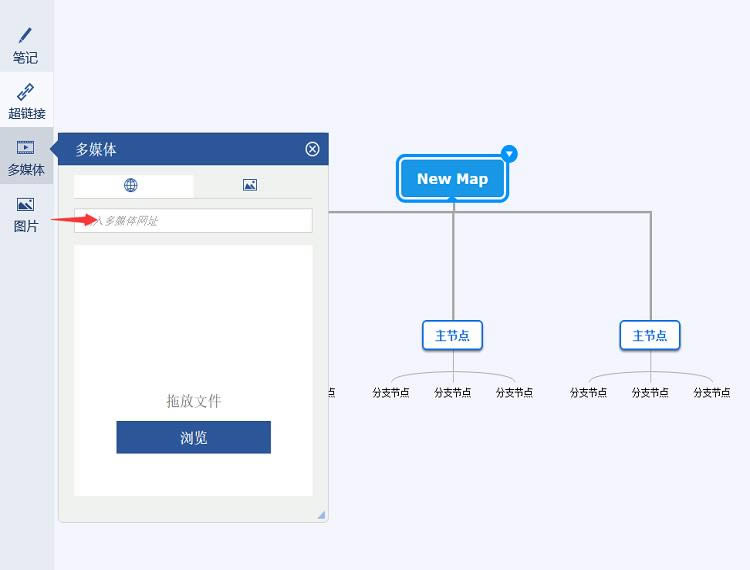
6.这时一张完整的思维导图就画完啦,如何将其进行导出呢?方法很简单,在上方工具栏中找到【文件】点击打开,在弹出的下拉框中选择【导出】,此时会弹出一个导出格式选择界面,选择好需要的格式点击下方的【导出】即可;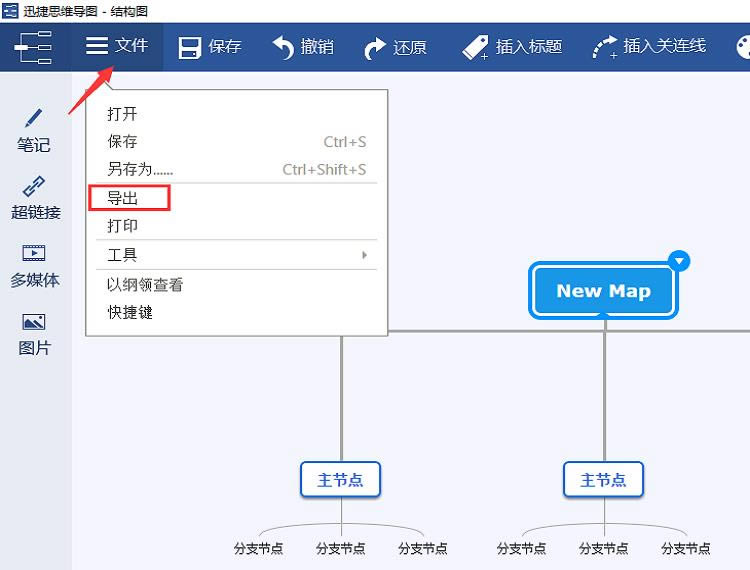 Office办公软件是办公的第一选择,这个地球人都知道。除了微软Office,市面上也存在很多其他Office类软件。
Office办公软件是办公的第一选择,这个地球人都知道。除了微软Office,市面上也存在很多其他Office类软件。下载地址
- PC版